Installation
Cette section décrit les préparatifs à effectuer avant d’utiliser l’application.
• Une connexion Internet est requise.
• Pour les applications pour iPhone/iPad et Android, vous devez d’abord vérifier certaines autorisations (voir ci-dessous).
Connexion à l'instrument
Cette section explique comment connecter l'appareil et l'instrument l'un à l'autre. Les réglages de connexion finaux de l’application sont effectués lors du premier lancement de l’application ou juste avant l’installation du contenu.
Connexion par câble par USB
Pour l’ordinateur :
Connectez la borne USB (Type A ou C) de l'ordinateur à la borne [USB TO HOST] (USB vers hôte) (Type B) de l'instrument à l'aide d'un câble USB.
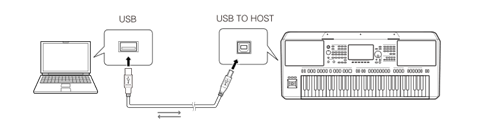
Pour les appareils intelligents (iPhone/iPad/Android) :
Connectez l'appareil intelligent à la borne [USB TO HOST] (Type B) de l'instrument à l'aide d'un adaptateur de conversion et d'un câble USB. Le schéma ci-dessous montre un exemple.


La forme du connecteur et de l'adaptateur de conversion requis varie selon l'appareil que vous utilisez. Pour en savoir plus sur les connexions, reportez-vous au « Smart Device Connection Manual » disponible sur le site Web.
Connexion LAN sans fil
Connectez l'ordinateur/l'appareil intelligent et l'instrument au même point d'accès (au sein du même LAN) à l'aide d'une connexion LAN sans fil.
Connectez l'instrument au point d'accès en mode Infrastructure.
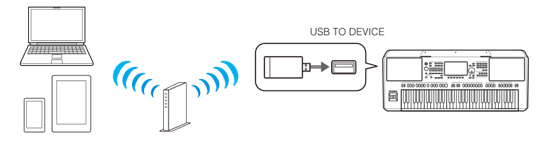
NOTE
• Votre ordinateur/appareil intelligent et votre instrument doivent être connectés au point d'accès du LAN sans fil via la bande de 2,4 GHz.
• L'adaptateur LAN sans fil UD-WL01 (vendu séparément) peut s'avérer nécessaire pour utiliser une connexion LAN sans fil avec l'instrument. Pour plus de détails, reportez-vous au mode d'emploi de votre instrument.
Confirmation des autorisations (pour les appareils intelligents)
Pour utiliser cette application, vous avez besoin des autorisations suivantes. Lorsqu’une demande d’autorisation s’affiche sur votre appareil intelligent au démarrage de l’application, veillez à l’autoriser.
• Accès aux supports (audio, vidéo, etc.) stockés sur l'appareil
• Utilisation du réseau
Réglages à effectuer au premier démarrage de l'application
Lorsque vous démarrez l’application pour la première fois, effectuez les réglages suivants dans l’ordre.
Sélectionnez votre pays/région
Connectez un instrument
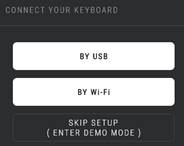
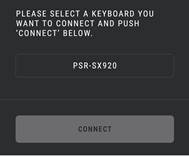
Sélectionnez les catégories qui vous intéressent
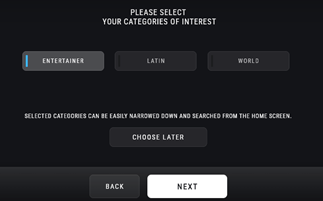
Sélectionnez les pays et régions qui vous intéressent
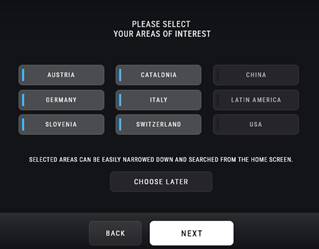
Les réglages en vue du premier démarrage de l'application sont à présent terminés.
NOTE
• Vous pouvez rappeler cette série de réglages initiaux en sélectionnant [INTRODUCTION] sur l'écran MENU.
• Vous pouvez modifier les paramètres que vous avez réglés initialement dans l'écran MENU.
• Vous pouvez modifier l'instrument à connecter dans l'écran MY KEYBOARDS (Mes claviers).